
Mục lục:
- Bước 1: Đăng nhập vào CRM. Sau khi Đăng nhập Bạn muốn Tìm kiếm Tài khoản / Nhà cung cấp Bạn muốn Thêm để Đảm bảo Họ Chưa Tồn tại
- Bước 2: Khi bạn đã xác nhận rằng không có tài khoản nào phù hợp trong CRM, hãy chọn nút "+ -Tạo" ở đầu trang
- Bước 3: Nhấp vào "+ Tạo" để Tạo Tài khoản Mới
- Bước 4: Bắt đầu nhập thông tin nhà cung cấp của bạn. * Là Các Trường Bắt buộc
- Bước 5: Khi đánh dấu tab qua trường "Điện thoại chính", bạn có thể gặp lỗi ở trên
- Tác giả John Day [email protected].
- Public 2024-01-30 13:33.
- Sửa đổi lần cuối 2025-01-23 15:15.
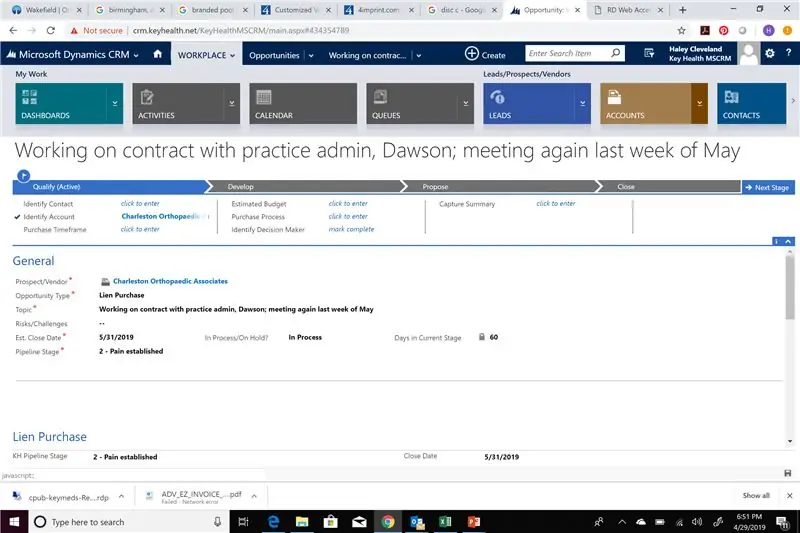
Hướng dẫn từng bước về cách tạo Tài khoản mới trong CRM.
Bước 1: Đăng nhập vào CRM. Sau khi Đăng nhập Bạn muốn Tìm kiếm Tài khoản / Nhà cung cấp Bạn muốn Thêm để Đảm bảo Họ Chưa Tồn tại
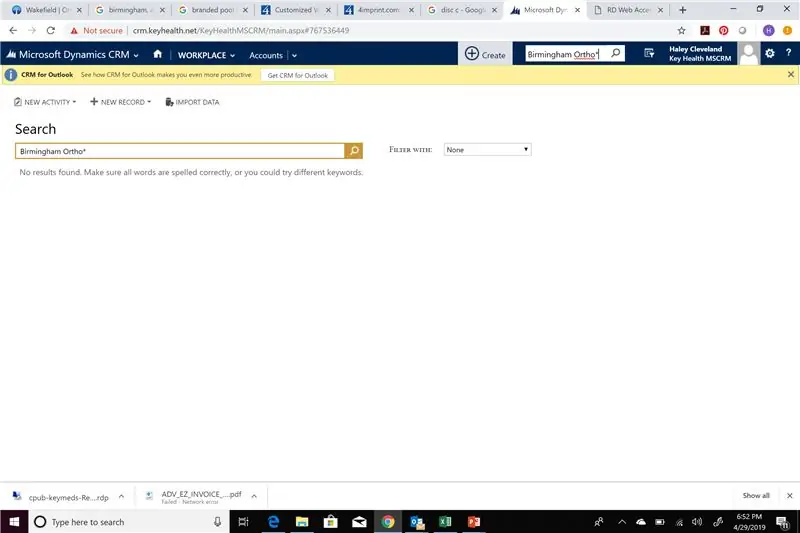
Hãy nhớ sử dụng asterik để giúp mở rộng tìm kiếm của bạn. Mặc dù nhà cung cấp này là Birmingham Orthopedics, tôi muốn cho phép khả năng ai đó có thể đã nhập nó với tên Birmingham Orthopedics.
* Mẹo: Chúng tôi sử dụng Tài khoản để tham chiếu Nhà cung cấp hoặc Khách hàng tiềm năng trong CRM
Bước 2: Khi bạn đã xác nhận rằng không có tài khoản nào phù hợp trong CRM, hãy chọn nút "+ -Tạo" ở đầu trang
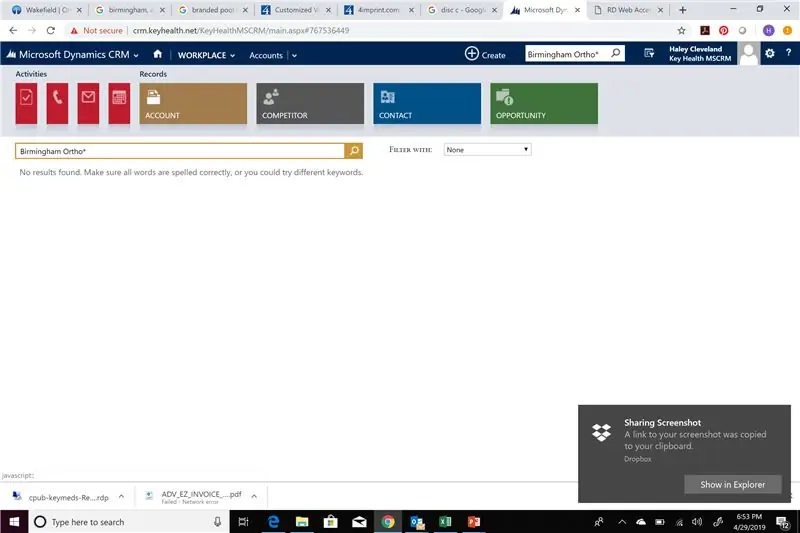
Bước 3: Nhấp vào "+ Tạo" để Tạo Tài khoản Mới
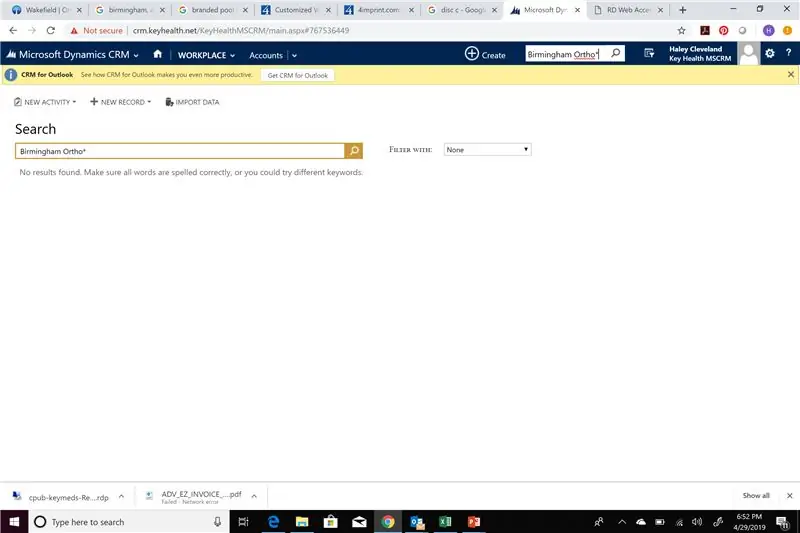
Bước 4: Bắt đầu nhập thông tin nhà cung cấp của bạn. * Là Các Trường Bắt buộc
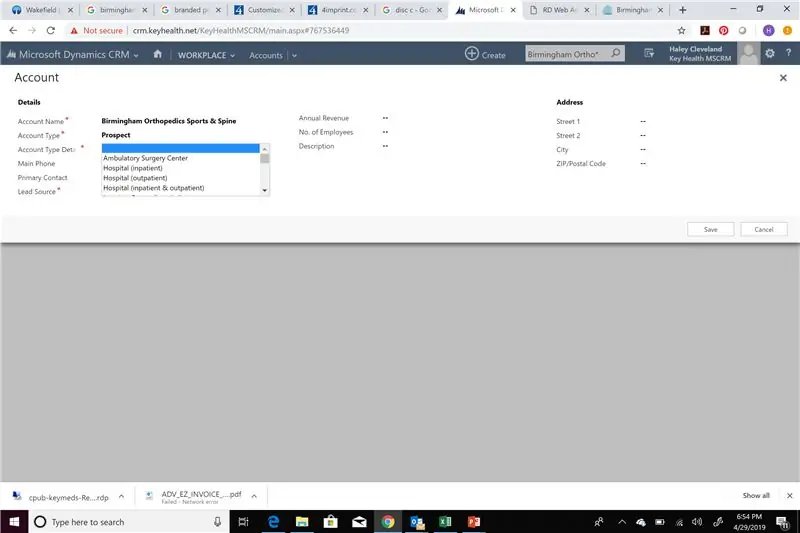
Bước 5: Khi đánh dấu tab qua trường "Điện thoại chính", bạn có thể gặp lỗi ở trên
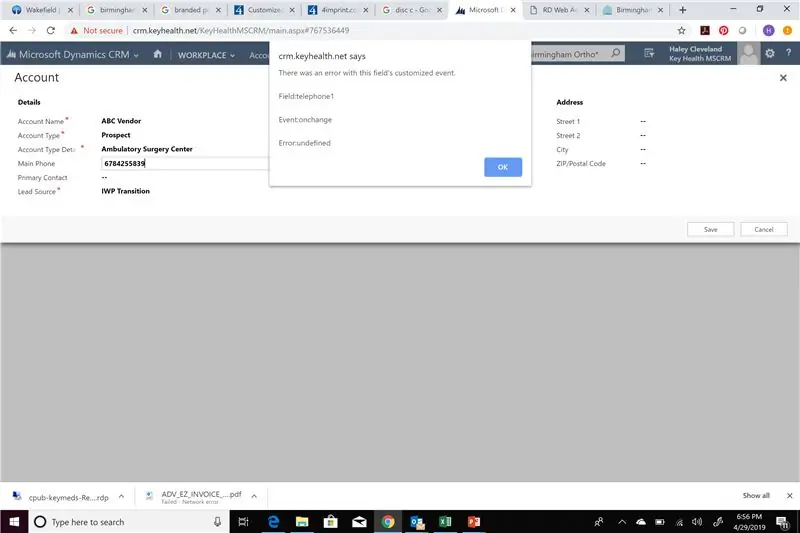
Chỉ cần nhấp vào OK và tiếp tục nhập thông tin của bạn.
Đề xuất:
Trồng nhiều rau diếp trong ít không gian hơn hoặc Trồng rau diếp trong không gian, (nhiều hơn hoặc ít hơn).: 10 bước

Trồng nhiều rau diếp hơn trong ít không gian hơn hoặc … Trồng rau diếp trong không gian, (Nhiều hơn hoặc ít hơn): Đây là bài dự thi chuyên nghiệp cho Cuộc thi trồng trọt ngoài Trái đất, được gửi thông qua Huấn luyện viên. Tôi không thể vui mừng hơn khi được thiết kế cho sản xuất cây trồng vũ trụ và đăng Tài liệu hướng dẫn đầu tiên của mình. Để bắt đầu, cuộc thi yêu cầu chúng tôi
Cách tạo tài khoản Gmail (Hướng dẫn của Raigyn cho East): 8 bước

Cách tạo tài khoản Gmail (Raigyn's Tutorial for East): Trong hướng dẫn này, tôi sẽ chỉ cho bạn cách tạo tài khoản Gmail
Cách tạo tài khoản Facebook trên máy tính: 9 bước

Cách tạo tài khoản Facebook trên máy tính: Bước đầu tiên cần thiết để thực hiện dự án này là: tìm một máy tính có truy cập internet
Tạo tai nghe trong tai cho Oculus Rift chỉ 160yen.: 5 bước

Tạo tai nghe trong tai cho Oculus Rift Chỉ 160yen
Giới thiệu và Tạo tài khoản trong Nền tảng Mạng vạn vật IoT LoRaWAN: 6 bước

Giới thiệu và Tạo tài khoản trong nền tảng Mạng vạn vật IoT LoRaWAN: Trong cơ hội này, chúng tôi sẽ tạo một tài khoản trong nền tảng Mạng vạn vật và chúng tôi sẽ giới thiệu ngắn gọn, TTN là một sáng kiến hay để xây dựng mạng cho Internet vạn vật hoặc " IoT ". Mạng vạn vật đã triển khai LoR
